FAQ
Question
Que signifie "segment" dans le marketing automation ?
Réponse
Un segment est un groupe de clients. Les clients peuvent être segmentés sur la base de toutes les données les concernant disponibles. Les données peuvent être rassemblées à partir des sites web, des newsleters tout comme des systèmes CRM. Avec l'outil de semgentation de LianaAutomation, vous pouvez combiner efficacement les données de vos clients à partir différents canaux, et des graphiques intelligents peuvent être crées à partir de ces données.
Question
Que signifie le terme "trigger" dans le marketing automation ?
Réponse
Un "trigger" est un événement qui entraîne l'envoi d'un message individuel ou d'une chaîne de messages automatisés. Le trigger peut être, par exemple :
- Un achat à partir d'un magasin en ligne
- Un téléchargement à partir d'un site web
- Un contact, un feedback ou un formulaire rempli
Vous pouvez utiliser les données clients que vous avez récolté comme base de votre automation. Dans ce cas, le client reçoit un message ou une chaîne de messages automatisés lorsqu'ils remplissent une condition pré-déterminée. Par exemple :
- Temps passé (3 semaines depuis le contact)
- Passivation (pas d'achat dans les 2 derniers mois)
- Caractéristiques du client
Question
Quelle canal dois-je choisir pour un segment ?
Réponse
Vous devez choisir tous les canaux que vous souhaitez définir comme source des données pour ce segment en particulier.
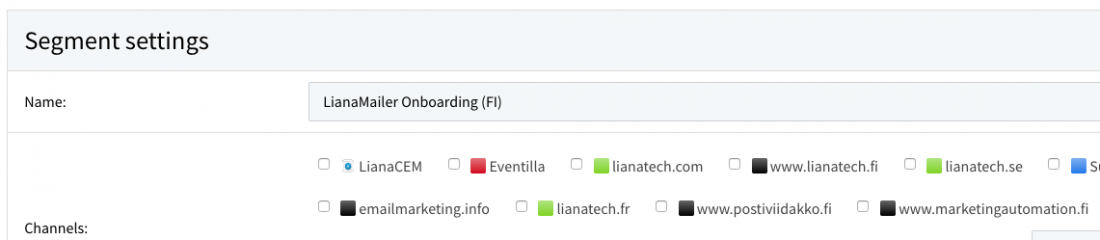
Données relatives à l'envoi des newsletters, messages ouverts, clics, listes et désabonnements se trouvent dans le canal LianaMailer.
LianaAutomation possède toutes les données relatives aux automations auxquelles un contact à été ajouté.
Les informations de contact peuvent généralement être trouvées soit dans le canal LianaMailer ou un canal qui a été lié au propre système de données d'un client.
Question
Pourquoi ne puis-je pas voir une condition qui me permet de rechercher toutes les personnes qui se sont abonnées à une newsletter lors de la création d'un segment ?
Réponse
Toutes les données disponibles ne sont pas automatiquement importées dans LianaMailer, sauf si elles sont utiles pour les automations ou la création de segments. En ne traitant que les données pertinentes, l'efficacité de LianaCEM est maintenue à un niveau optimal.
Vous pouvez déterminer quelles données sont importées dans LianaCEM par défaut à partir des paramètres du canal LianaMailer.
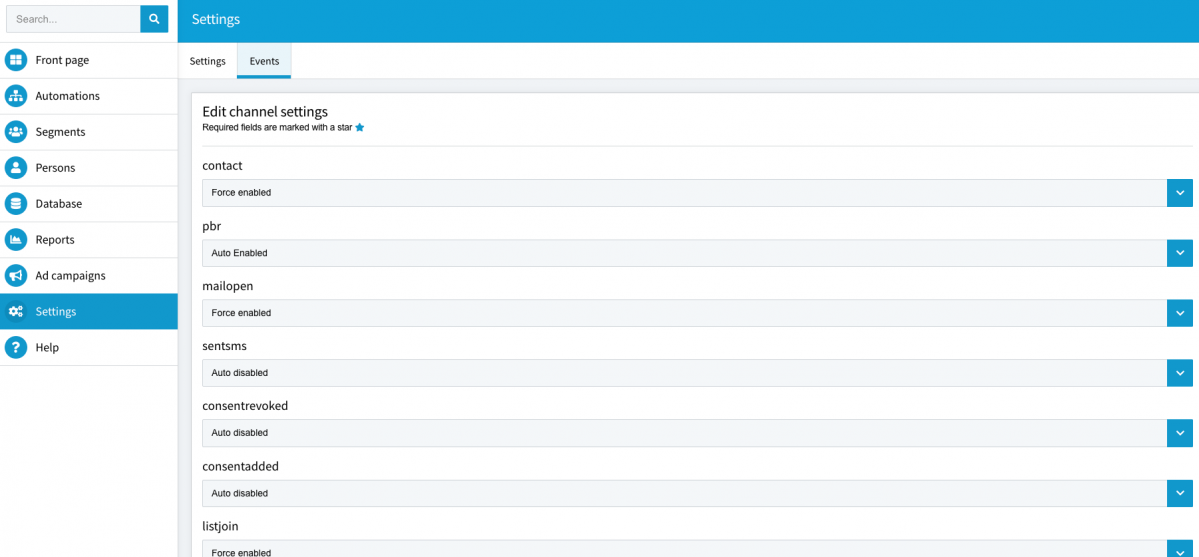
Pour déterminer les données que vous souhaitez importer, allez à la page Paramètres. Choisissez Canaux et cliquez sur LianaMailer sur la page qui s'ouvre. Une liste de tous les types d'événements de LianaMailer se trouve sur la page Événements. Si la liste des événements n'est pas visible dans LianaCEM, le paramètre de l'événement doit être modifié pour forcer l'activation. Après cela, la liste des événements sera disponible dans LianaCEM.
Ces paramètres seront introduits et suivis avec votre account manager Liana en formation et définis en fonction des besoins du client. Toutefois, à mesure que l'utilisation de LianaAutomation se développe, ces paramètres peuvent nécessiter une vérification. Vous pouvez nous contacter si vous rencontrez cette situation.
Question
Comment gérer les calendriers passés et futurs dans la création de segments ?
Réponse
Lors de la création d'un segment, un délai peut être fixé pour le moment où certains événements doivent avoir eu lieu. Cela permet de définir les contacts qui sont ajoutés au segment.
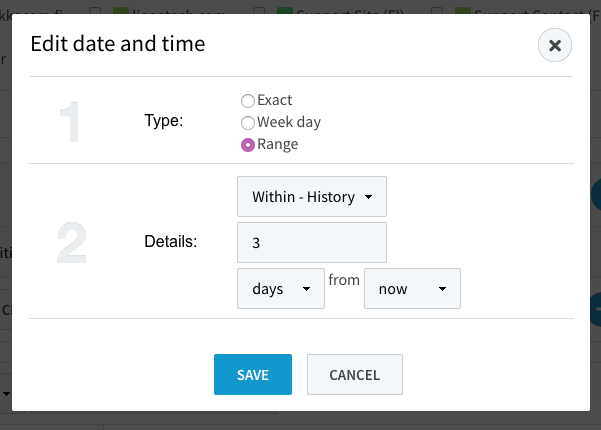
Il existe quatre options pour le calendrier qui peuvent être combinées en ajoutant de nombreuses conditions pour les critères de l'événement :
1) Dans - Historique
2) Hors de - Historique
3) Dans - Futur
4) Hors de - Futur
1) L'option Dans - Historique limite le segment de façon à ce que seules les données d'une certaine période de temps dans le passé soient prises en compte dans le segment. L'événement à, par conséquent, eu lieu après un certain temps dans le passé, mais pas avant.
Par exemple, un client a effectué un achat dans un magasin en ligne au cours des 30 derniers jours.
2) L'option Hors de - Historique limite le segment de façon à ce que seules les données avant une certaine période de temps dans le passé soient prises en compte dans le segment. L'événement à par conséquent, eu lieu avant un certain momement dans le passé.
Par exemple, un client n'a pas effectué d'achat dans un magasin en ligne au cours des 30 derniers jours.
3) L'option Dans - Futur limite le segment de façon à ce que seules les données avant une certaine période de temps dans le future soient prises en compte dans le segment. La date de l'événement est donc antérieure à un moment défini dans le futur.
Par exemple, le contrat d'un client expire dans les 30 prochains jours.
4) L'option Hors de - Futur limite le segment de façon à ce que seules les données après une certaine période de temps dans le future soient prises en compte dans le segment. La date de l'événement est donc postérieure à un moment défini dans le futur.
Par exemple, le contrat d'un client est valide au moins pour les 30 prochains jours.
Veuillez noter que ces comparaisons ne peuvent être effectuées que sur l'affichage de la date des champs des données. Si vos données clients proviennent d'un système back-end sous une autre forme, elles peuvent être modifiées sous forme de date dans LianaAutomation. Vous pouvez le faire sur la page Paramètres dans Types de données - Propriétés. Choisissez l'événement et changez le type dans le menu déroulant Type en Date ou en Date-Heure. La différence entre les deux est que la date et l'heure peuvent également inclure une heure de la journée.
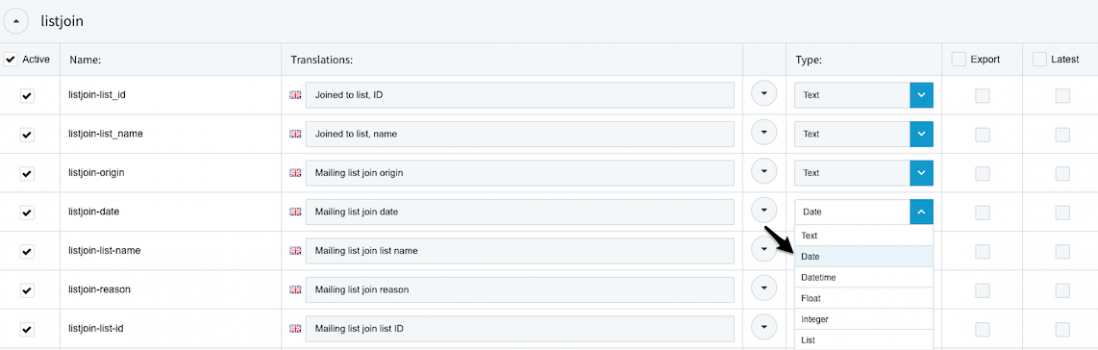
Question
Quel devrait être le premier élément d'une chaîne d'automation ?
Réponse
Une chaîne d'automation peut être commencée de plusieurs façons différentes, en fonction du but de l'automation. Les éléments les plus communs avec lesquels vous pouvez commencer votre automation sont :
1) Démarrer à
2) Est dans le segment
3) A rejoint la liste d'emailing
4) Check score
5) Conditions personnalisées
1) Démarrer à doit être utilisé lorsque la chaîne d'automation doit démarrer à un certain moment (quotidiennement, hebdomadairement, toutes les deux semaines, mensuellement) ou lorsqu'elle doit démarrer seulement à un certain jour / certains jours. Habituellement, après l'élément Démarrer à, l'élément Est dans le segment est ajouté afin que l'automation démarre pour tous les contacts qui se trouvent dans cet élément particulier.
2) L'élément Est dans le segment est utilisé pour démarrer l'automation lorsque l'élément attend un contact pour se retrouver dans un certain segment. Par conséquent, cet élément ne démarre une automation que pour les nouveaux contacts dans le segment qui remplissent une certaine condition fixée pour le segment. L'automation est déclenchée par le segment mis à jour. Le segment est mis à jour à la suite des actions propres du contact, de l'importation d'Excel ou de l'intégration.
3) L'élément A rejoint la liste d'emailing déclenche une automation lorsqu'un contact rejoint ou est joint à une liste de diffusion. Cette inscription peut être effectuée par un administrateur, par le biais d'une page d'abonnement à une newsletter ou par intégration. Vous pouvez également définir dans l'élément que seul un certain type d'inscription est pris en compte - le contact s'est inscrit à la newsletter depuis une page d'inscription, l'ajout manuel par un administrateur ou l'ajout automatique par intégration.
4) L'élément Check score déclenche une automation lorsqu'un contact a un événement de changement de score, et après lequel le score du contact est d'un certain montant. Les variables sont inférieur, supérieur, égal ou différent.
5) Nos clients peuvent également se voir définir des éléments personnalisés. Il peut s'agir, par exemple, de visites de sites web ou d'inscriptions à des événements. Toutefois, l'utilisation d'éléments personnalisés n'est pas obligatoire, même dans ces cas. Au lieu de cela, des actions similaires peuvent être effectuées en ajoutant certaines conditions à un segment et en utilisant l'appartenance à ce segment comme déclencheur.
Question
Où puis-je trouver les variables que je peux utiliser lorsque je veux personnaliser le contenu d'un message ?
Réponse
Dans la vue d'édition du message, vous pouvez trouver un menu déroulant Ajouter un placeholder. A partir de ce menu, vous pouvez voir toutes les variables que vous pouvez personnaliser lorsque vous les ajoutez à votre contenu, en fonction du destinataire de votre newsletter.
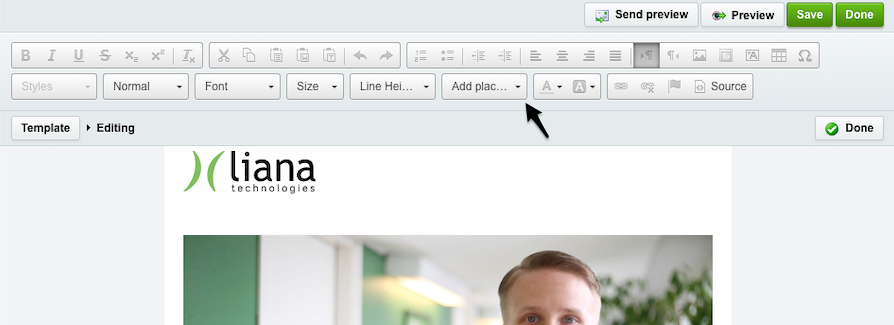
Ces champs de données seront visible dans le texte de la newsletter, avec le placeholder pour le nom entre des signes $, comme par exemple $firstname$. Si le destinataire n'a pas de données enregistrées dans ce champs en particulier, le message remplacera le placeholder par un espace, c'est-à-dire "Bonjour ,", alors que les autres destinataires recevront le message en fonction de leur prénom : "Bonjour Paul,".
En outre, sur la page Segments, ajoutez une condition pour la propriété au segment utilisé dans l'automatisation, par exemple "Propriété = prénom", "Condition = est", "Valeur = existe"
Dans l'exemple ci-dessous, tender_offer-amount (le montant d'argent offert pour un produit aux enchères) a été ajouté à la newsletter. Comme dans l'exemple ci-dessus, le texte de la newsletter comprend également le nom du champ $tender_offer-amount$.
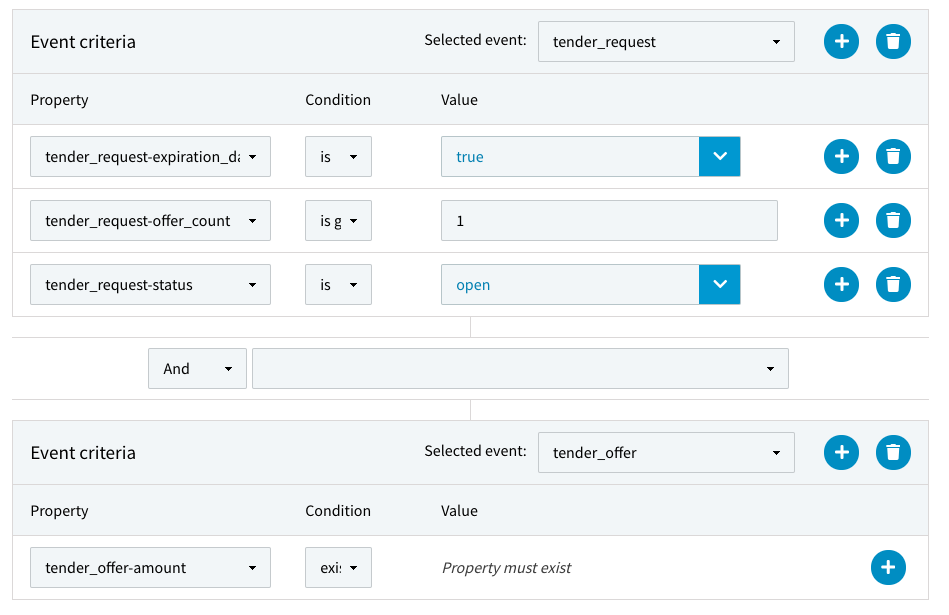
Si vous souhaitez envoyer un message personnalisé à partir de l'outil LianaMailer et que vous voulez utiliser les variables dans LianaAutomation, lisez les instructions dans la section Personnalisation du texte lorsque l'élément est récupéré par LianaAutomation.
Question
Si j'ajoute plusieurs critères d'événement à un segment, dans quel ordre les critères seront-ils vérifiés ?
Réponse
Les critères liés à des événements multiples peuvent être ajoutés aux critères de segment. Ainsi, vous pouvez visualiser et combiner des données provenant de différents canaux et événements lors de la création d'un segment. En règle générale, tous les critères concernant un événement spécifique sont ajoutés aux mêmes critères d'événement (bloc) et sont donc toujours au format AND. Si vous souhaitez ajouter des critères OR à l'intérieur d'un bloc, les variables doivent être dans un format de liste afin qu'elles puissent être ajoutées à l'intérieur d'un critère.
Dans l'image ci-dessous, le système vérifie si l'entreprise du contact travaille dans le domaine de l'éducation et que l'entreprise se trouve en Finlande. Le contact ne peut pas être un ancien client. En outre, le contact doit avoir cliqué sur un lien dans la newsletter dans les 30 jours.
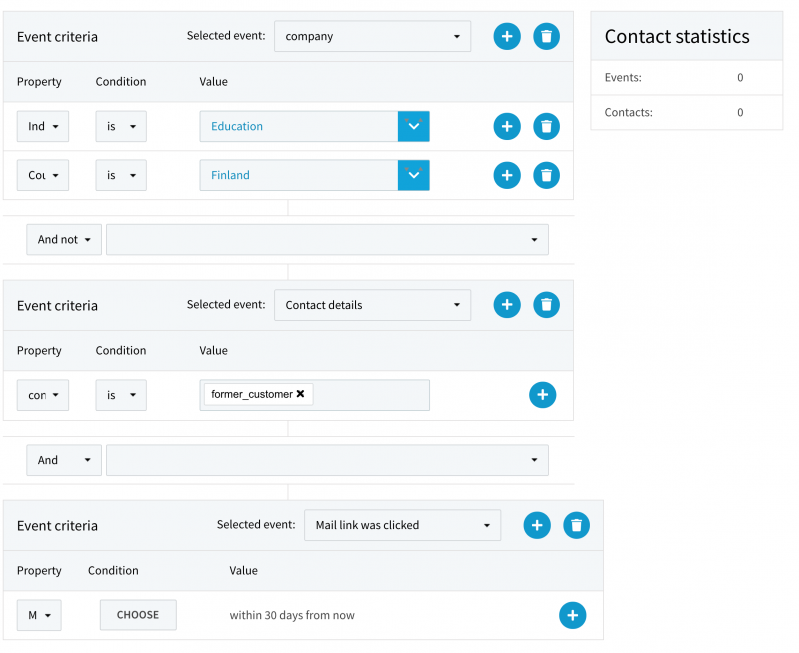
Veuillez noter que moins il y a de blocs de critères d'événements, plus la recherche dans la base de données de l'outil LianaAutomation est rapide. Cela permet également d'améliorer les performances du service dans le traitement des événements.
La combinaison des différents blocs se fait selon un calcul booléen dans l'ordre suivant :
1) Tout d'abord, tous les critères d'événement AND NOT sont combinés en commençant par le bloc le plus élevé avec un critère AND NOT en dessous.
2) Ensuite, tous les blocs de critères AND sont combinés.
3) Enfin, tous les blocs de critères OR sont combinés.






